
[Gelöst] So führen Sie PDF-Dateien in Google Drive zusammen und verwenden Alternativen

Möglicherweise müssen Sie mehrere PDF-Dateien zu einer zusammenführen. Dies kann für verschiedene Aufgaben nützlich sein, z. B. für das Kombinieren gescannter Dokumente in einer einzigen Datei, das Erstellen einer Präsentation aus mehreren PDF-Folien oder das Erstellen eines Portfolios aus mehreren PDFs. Google Drive ist weltweit beliebt für Cloud-Speicherdienste zum Verwalten von Dateien, einschließlich der Möglichkeit, PDF-Dateien zusammenzuführen. In diesem Artikel erfahren Sie , wie Sie PDF-Dateien in Google Drive mit den besten Methoden zusammenführen.
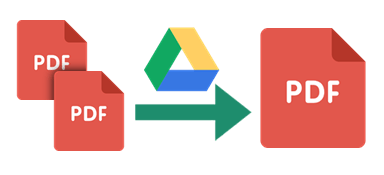
"Können Sie PDF-Dateien in Google Drive zusammenführen?"
Sicher! Hier sind viele Erweiterungs-Apps auf Google Drive, die Sie als kostenlose PDF-Zusammenführungen in Google Drive verwenden können. Wir haben 3 davon aufgelistet. Schau sie dir an:
Das Add-on "PDF-Dateien zusammenführen" für Google Drive ist ein kostenloses und benutzerfreundliches Tool, mit dem Sie PDF-Dateien zu einer oder mehreren Dateien zusammenführen können.
So führen Sie PDF-Dateien in Google Drive mit PDF-Dateien zusammenführen zusammen:
Schritt 1: Öffnen Sie die Google Drive-Website und melden Sie sich bei Ihrem Google-Konto an. Wechseln Sie im Marketplace zu PDF-Dateien zusammenführen.
Schritt 2: Klicken Sie auf Installieren , um die App herunterzuladen. Klicken Sie im Popup-Fenster auf Weiter .
Schritt 3: Suchen Sie nun die gewünschte PDF-Datei auf Google Drive und klicken Sie mit der rechten Maustaste darauf.
Schritt 4: Bewegen Sie den Mauszeiger über Öffnen mit und klicken Sie auf PDF zusammenführen. Klicken Sie auf der neu geöffneten Registerkarte auf Von Google Drive.

Schritt 5: Wählen Sie das gewünschte Konto aus und klicken Sie auf Weiter , um Merge PDF Files den Zugriff auf Ihr Google-Konto zu erlauben.
Schritt 6: Wählen Sie die gewünschten PDF-Dateien aus und klicken Sie auf Auswählen. Klicken Sie auf Zusammenführen und warten Sie einige Sekunden, um Ihre zusammengeführte PDF-Datei in Google Drive zu speichern.
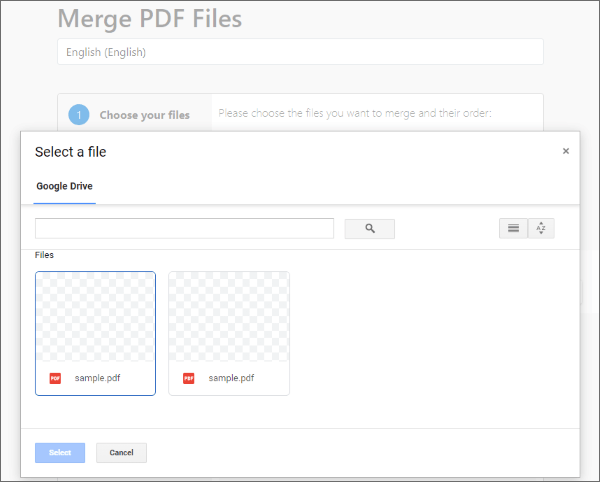
PDF Merge and Split ist ein kostenloses Open-Source-Tool, mit dem Sie PDFs aus Google Drive zusammenführen können. Es ist ein leistungsstarkes Tool, mit dem Sie Ihre PDF-Dokumente organisieren und verwalten können.
Im Folgenden finden Sie die Schritte zum Zusammenführen von PDFs mit Google Drive, PDF Merge und Split App:
Schritt 1: Gehen Sie zum Google Workspace Marketplace und suchen Sie dann nach PDF Merge and Split. Klicken Sie auf die Schaltfläche Installieren .
Schritt 2: Sobald die App installiert ist, öffnen Sie Google Drive. Klicken Sie auf das Symbol mit den drei Punkten neben einer der PDF-Dateien, die Sie zusammenführen möchten, und wählen Sie Mit > PDF-Zusammenführen und -Teilen öffnen.
Schritt 3: Wählen Sie die anderen PDFs, die Sie zusammenführen möchten, im Fenster PDF-Zusammenführen und -Teilen aus. Klicken Sie auf die Schaltfläche PDF erstellen . Die zusammengeführten PDF-Dateien werden in Google Drive gespeichert.
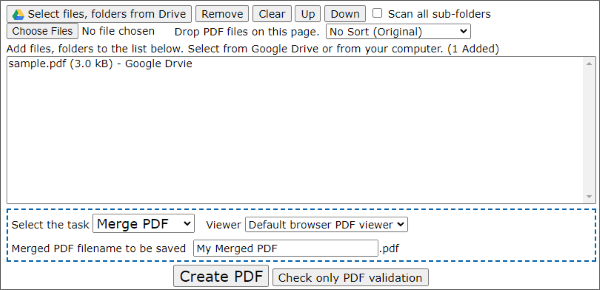
PDF Mergy ist eine Web-App, mit der Sie PDF-Dateien in Google Drive mit einer einfachen Drag-and-Drop-Oberfläche zusammenführen können. Es ist eine bequeme und einfache Möglichkeit, Ihre PDF-Dateien in Google Drive zu organisieren.
Um PDF Mergy zu verwenden, müssen Sie die folgenden Schritte ausführen:
Schritt 1: Gehen Sie zu Google Workspace und installieren Sie PDF Mergy. Erlauben Sie die Verwendung Ihres Google Mail-Kontos.
Schritt 2: Laden Sie die PDFs, die Sie zusammenführen möchten, auf Ihr Google Drive hoch. Oder Sie können die verwenden, die Sie bereits hochgeladen haben.
Schritt 3: Wählen Sie die PDF-Dateien aus, klicken Sie mit der rechten Maustaste darauf und wählen Sie Öffnen mit > PDF Mergy. Die App führt Sie zu einem neuen Fenster.
Schritt 4: Ziehen Sie die Dateien per Drag & Drop in die gewünschte Reihenfolge in das neue Fenster. Löschen Sie unerwünschte Dateien, indem Sie darauf klicken und die Entf-Taste auf Ihrer Tastatur drücken.
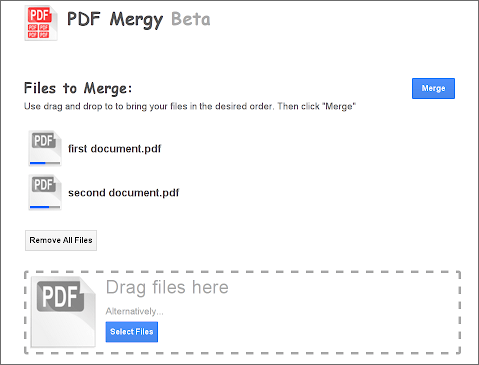
Schritt 5: Wenn Sie mit der Bestellung zufrieden sind, klicken Sie auf Zusammenführen , um den Zusammenführungsvorgang zu starten.
Schritt 6: Wählen Sie nach dem Zusammenführen die Option Auf Laufwerk speichern . Erteilen Sie bei Bedarf eine Autorisierung. Bestätigen Sie den Dateinamen im angezeigten Popup-Fenster. Wenn alles in Ordnung ist, klicken Sie erneut auf In Google Drive speichern, um die zusammengeführte PDF-Datei in Google Drive zu speichern.
Weitere Office-Lösungen:
PDF-Dateien online kombinieren und zusammenführen - Die beste kostenlose PDF-Zusammenführung online
So kombinieren Sie Dokumente mit Merge PDF Online Kostenlose Tools
Sie können auch eine Reihe von Fusionsalternativen ausprobieren. In diesem Abschnitt werden einige der alternativen Möglichkeiten zum Zusammenführen von PDF-Dateien für Google Drive erläutert.
Coolmuster PDF Merger ist eine leistungsstarke PDF-Merger-Software, mit der Sie eine beliebige Anzahl von PDF-Dateien zu einer zusammenführen können. Es ist bequem zu bedienen und bietet eine Vielzahl von Funktionen, was es zu einer ausgezeichneten Wahl für alle macht, die regelmäßig PDF-Dateien zusammenführen müssen.
Coolmuster PDF Merger bietet folgende Funktionen:
Gehen Sie folgendermaßen vor, um Coolmuster PDF Merger zum Zusammenführen von PDF-Dateien zu verwenden:
01Laden Sie Coolmuster PDF Merger herunter, installieren Sie es und starten Sie es auf Ihrem Computer.
02Klicken Sie auf die Schaltfläche Dateien hinzufügen oder Ordner hinzufügen, um Ihre Dateien zum Zusammenführen hochzuladen.

03Klicken Sie auf die Schaltfläche Start , um die PDF-Dateien zusammenzuführen.

Smallpdf ist ein beliebtes Online-PDF-Tool, das eine Vielzahl von Funktionen bietet, darunter die Möglichkeit, PDF-Dateien zusammenzuführen, PDF-Dateien aufzuteilen und PDF-Dateien zu komprimieren.
Sieh dir die Schritte an, wie du Smallpdf verwendest, um PDF-Dateien zusammenzuführen:
Schritt 1: Gehe auf die Smallpdf-Website. Klicken Sie auf die Schaltfläche PDF-Funktion zusammenführen.

Schritt 2: Klicken Sie auf die Schaltfläche Hochladen und wählen Sie die PDFs aus, die Sie zusammenführen möchten. Sobald die PDF-Dateien hochgeladen wurden, werden sie im Zusammenführungswerkzeug angezeigt.
Schritt 3: Um die Reihenfolge der Dateien zu ändern, klicken Sie auf Ihre PDFs und ziehen Sie sie an die gewünschte Stelle. Klicken Sie auf die Schaltfläche Zusammenführen .
PDF2Go ist ein cloudbasiertes PDF-Tool, mit dem Sie verschiedene PDF-Aufgaben ausführen können, z. B. das Zusammenführen von PDF-Dateien, das Aufteilen von PDF-Dateien und das Hinzufügen von Wasserzeichen zu PDF-Dateien.
Schritte zur Verwendung von PDF2Go zum Zusammenführen von PDF-Dateien in Google Drive:
Schritt 1: Navigieren Sie zur PDF2Go-Website. Klicken Sie auf die Schaltfläche PDF zusammenführen .

Schritt 2: Klicken Sie auf die Schaltfläche Dateien hochladen und wählen Sie die PDF-Dateien aus, die Sie zusammenführen möchten.

Schritt 3: Klicken Sie auf die Schaltfläche Zusammenführen .
Apps Script and PDF.co ist eine komplexere Methode zum Zusammenführen von PDFs. Es funktioniert, indem ein Skript in Form einer Google Excel-Tabelle zu Google Drive hinzugefügt wird. Mit diesem Skript können Sie PDFs zusammenführen, indem Sie die URLs der PDF-Dateien eingeben, die Sie zusammenführen möchten.
Schritte zum Kombinieren von PDFs mit Apps Script:
Schritt 1: Öffnen Sie ein neues Google Sheet. Fügen Sie Ihren API-Schlüssel von der PDF.co-Website in die erste Zelle ein.
Schritt 2: Geben Sie in der zweiten Zelle die URLs der PDF-Dateien ein, die Sie kombinieren möchten. Trennen Sie die URLs durch Kommas.
Schritt 3: Klicken Sie auf die Schaltfläche Ausführen .
Schritt 4: Das Skript kombiniert die PDF-Dateien zu einer neuen PDF-Datei namens merged.pdf und speichert sie auf Ihrem Google Drive.
Mehr zu lesen:
Keine Wasserzeichen-Ablenkungen mehr: Erfahren Sie, wie Sie sie aus PDFs entfernen
Streichen Sie langweilige PDFs aus: Fügen Sie benutzerdefinierte Stempel hinzu, um sie hervorzuheben
Das Zusammenführen von PDFs ist einfach und es gibt viele verschiedene Möglichkeiten, dies zu tun. Bei der Auswahl eines PDF-Zusammenführungsansatzes sind einige Dinge zu beachten: Benutzerfreundlichkeit, Funktionen und Preis. Coolmuster PDF Merger ist eine leistungsstarke PDF-Fusions-App, die all diese Kriterien erfüllt.
Es ist eine ausgezeichnete Option für alle, die regelmäßig PDF-Dateien zusammenführen müssen. Laden Sie Coolmuster PDF Merger noch heute herunter, um zwei PDF-Dateien auf Google Drive schnell und bequem zusammenzuführen.
Verwandte Artikel:
Vom Text zur Interaktion: So erstellen Sie ein ausfüllbares PDF in Word
PDF Fusion perfektioniert: Die Suche nach der besten PDF-Merge-Software
Eine praktische Anleitung zum effektiven Bearbeiten einer PDF-Datei in Word
Top PDF to Word Converter Free Offline: Konvertieren von PDF in Word leicht gemacht
iLove PDF to Word Ultimate Guide - Steigerung der Produktivität

 Office-Lösungen
Office-Lösungen
 [Gelöst] So führen Sie PDF-Dateien in Google Drive zusammen und verwenden Alternativen
[Gelöst] So führen Sie PDF-Dateien in Google Drive zusammen und verwenden Alternativen





